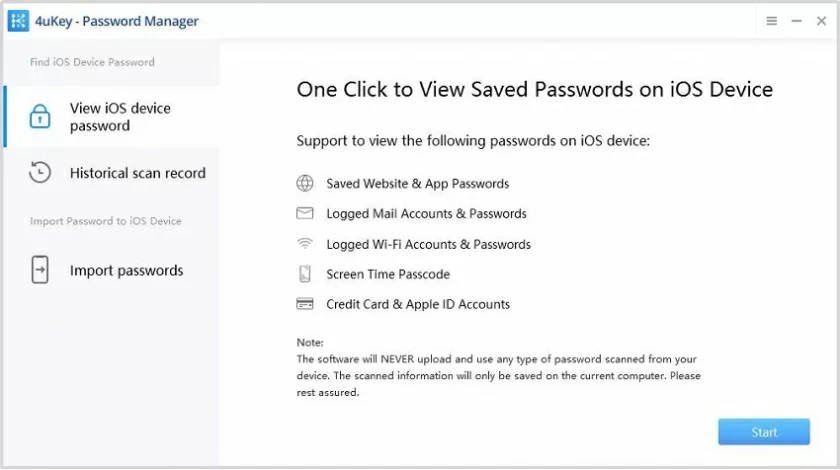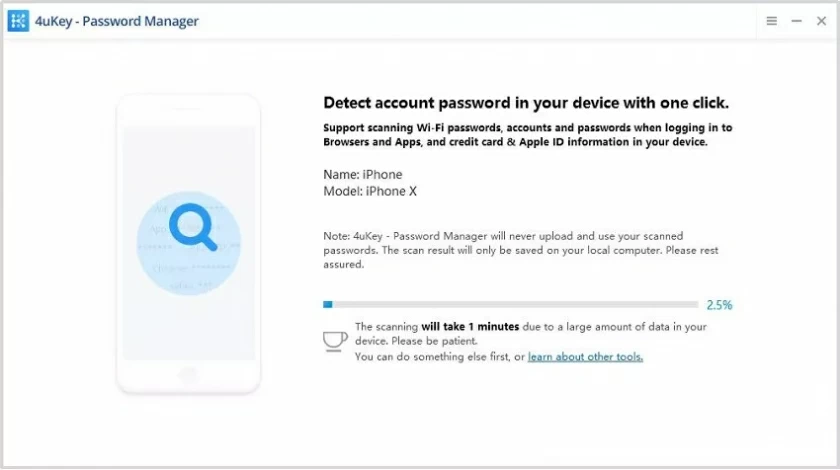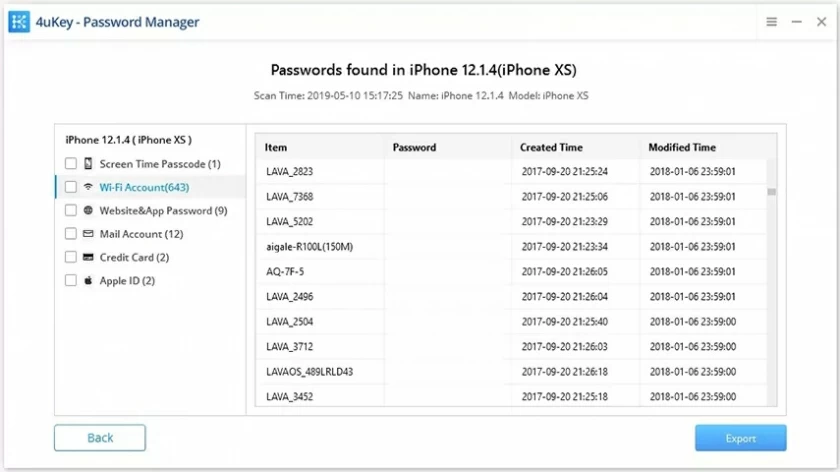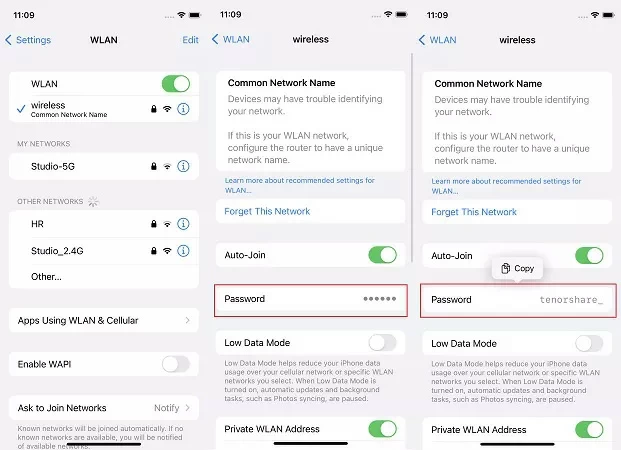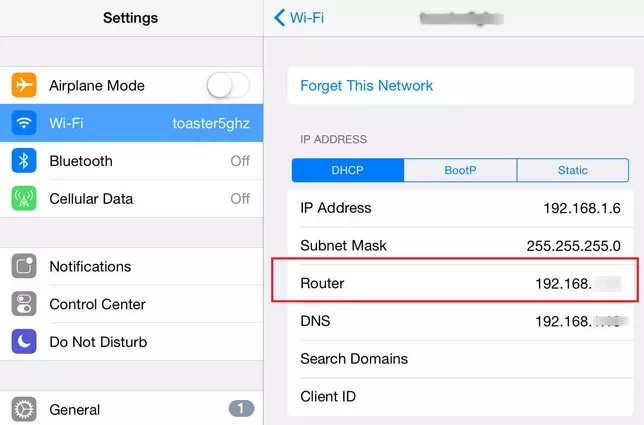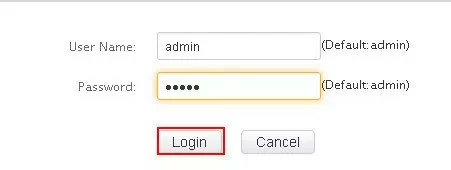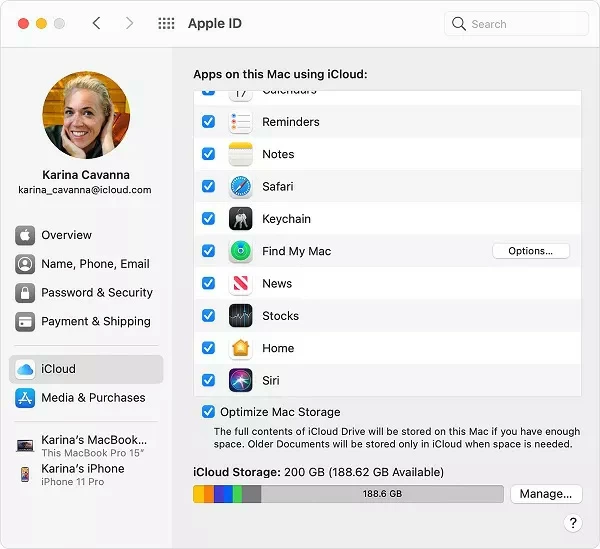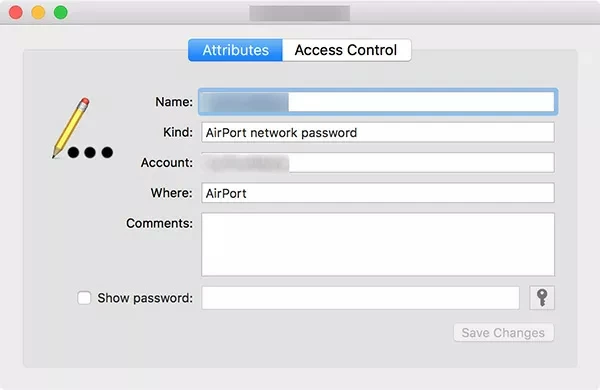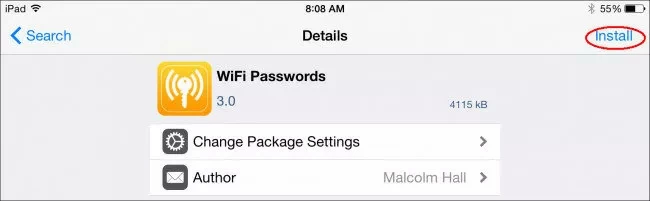« J'ai oublié mon mot de passe WiFi de l'iPhone 14, existe-t-il un moyen de le vérifier ? »
Vous avez probablement oublié le mot de passe WiFi de votre iPhone et iPad. Que devrais tu faire? Ne vous inquiétez pas, cet article vous présentera 6 façons d'afficher les mots de passe WiFi enregistrés sur iPhone et iPad.
Recommandation produit : iPhone/iPad Déverrouillez en un clic
Méthode 1 : Afficher le mot de passe WiFi sur iPhone en un seul clic
La première méthode que nous recommandons consiste à utiliser un outil tiers de gestion de mots de passe iOS, Tenorshare 4uKey( https://www.tenorshare.com/products/ios-password-manager.html ). Tenorshare 4uKey est un gestionnaire de mots de passe professionnel et facile à utiliser. Non seulement il vous permet de retrouver rapidement votre mot de passe Wifi sur votre iPhone/iPad sans jailbreak, mais il possède également de nombreuses autres fonctionnalités.
Supprimez le mot de passe de verrouillage de l'écran de l'iPhone/iPad, Touch ID et Face ID en un seul clic.
Afficher le mot de passe Wifi enregistré sur iPhone/iPad depuis PC/Mac.
Affiche le compte Apple ID pour se connecter à l'iPhone/iPad/iPod.
Affichez tous les mots de passe de connexion aux sites Web et aux applications stockés, tels que le compte de messagerie et les informations de carte de crédit.
Exportez le mot de passe de l'iPhone/iPad vers 1Password/LastPass/Chrome/Dashlane/Keeper.
Importez par lots des mots de passe sur iPhone et iPad.
Pour afficher votre mot de passe WiFi sur votre iPhone à l'aide de Tenorshare 4uKey :
Étape 1 Installez et exécutez Tenorshare 4uKey sur votre PC ou Mac.
Étape 2 Connectez votre appareil à un PC ou un Mac à l'aide d'un câble USB. Sélectionnez « Afficher le mot de passe de l'appareil iOS » et cliquez sur le bouton « Démarrer ».

Étape 3 Cliquez sur « Démarrer l'analyse », Tenorshare 4uKey analysera le mot de passe Wifi sur l'iPhone.

Étape 4 Cliquez sur le compte Wifi lorsque vous y êtes invité pour afficher tous les mots de passe Wi-Fi enregistrés sur iPhone/iPad.

Il existe d'autres méthodes qui permettent de vérifier le mot de passe Wifi enregistré de votre iPhone directement sur iOS 16, comme la vérification de votre mot de passe à partir des paramètres du routeur ou l'utilisation du trousseau iCloud. Veuillez vérifier ci-dessous pour plus de détails.
Méthode 2 sur 3: Vérifiez directement les mots de passe Wifi sur iPhone (iOS 16)
Avec le dernier système iOS 16, vous pouvez visualiser directement le mot de passe Wifi enregistré sur iPhone. Vous pouvez le visualiser selon les étapes suivantes.
Étape 1 Ouvrez votre iPhone, entrez Paramètres> WLAN et cliquez sur le nom du réseau dont vous souhaitez afficher le mot de passe.
Étape 2 Cliquez sur Mot de passe, puis saisissez le mot de passe de votre iPhone ou utilisez Face ID/Touch ID pour vérifier.
Étape 3 Après une vérification réussie, vous pouvez voir le mot de passe Wifi.
Avant iOS16, les systèmes ne disposaient pas de cette fonctionnalité.

Méthode 3 sur 3: Afficher le mot de passe WiFi avec les paramètres du routeur
Comme nous le savons tous, la fonction du routeur est l'interconnexion du réseau, le traitement des données et la gestion du réseau. Un routeur peut agir comme un serveur DHCP pour attribuer dynamiquement des adresses IP. Par conséquent, vous pouvez afficher le mot de passe WiFi via les paramètres du routeur. Les étapes spécifiques sont les suivantes.
Étape 1 Ouvrez votre iPhone, entrez Paramètres>WLAN, cliquez sur l'icône « i » du réseau dont vous souhaitez afficher le mot de passe WiFi et copiez l'adresse IP du routeur.

Étape 2 Ouvrez Safari et collez l'adresse IP copiée. Vous verrez l'écran de connexion suivant.

Étape 3 Vous pouvez utiliser le nom d'utilisateur et le mot de passe par défaut pour vous connecter. Si le nom de compte et le mot de passe par défaut ne fonctionnent pas, vous pouvez également utiliser le nom de modèle de routeur spécifique pour rechercher le mot de passe.
Méthode 4: Afficher le mot de passe WiFi de l'iPhone à l'aide du trousseau iCloud sur Mac
Si vous vous connectez avec le même compte iCloud sur iPhone et Mac, vous pouvez également utiliser le trousseau iCloud pour afficher votre mot de passe WiFi, car les données entre les appareils connectés avec le même compte sont synchronisées.
Vous pouvez le visualiser selon les étapes suivantes.
Étape 1 Ouvrez votre iPhone et entrez Paramètres>iCloud>Porte-clés.
Étape 2 Connectez-vous avec le même compte iCloud sur le Mac, puis accédez au menu Apple> Préférences Système et identifiant Apple> iCloud> Porte-clés.

Étape 3 Après avoir ouvert l'application Keychain Access, entrez le réseau dont vous souhaitez afficher le mot de passe WiFi.
Étape 4 Double-cliquez sur le nom du réseau et sélectionnez « Afficher le mot de passe » dans la fenêtre contextuelle.

Étape 5 Si vous définissez le mot de passe de votre Mac, une fenêtre contextuelle vous invitera à saisir le mot de passe du compte administrateur. Après cela, cliquez sur "OK".
Félicitations, vous verrez maintenant le mot de passe WiFi du réseau que vous souhaitez afficher.
Méthode 5 : Trouver le mot de passe WiFi sur l'iPhone Jailbroker à l'aide du « Mot de passe WiFi »
Bien que cela ne soit pas autorisé par Apple, le jailbreak de l'iPhone brisera les limitations de fonctions des utilisateurs auparavant, telles que l'installation et l'exécution de logiciels tiers piratés et de logiciels téléchargés gratuitement depuis cydia et icy. Pouvoir vérifier votre mot de passe WiFi est également l'un des avantages.
Étape 1 Après avoir ouvert l'application Cydia, recherchez « Mot de passe WiFi » et cliquez sur « Installer » pour installer l'application.

Étape 2 Après l'installation, cliquez sur "Retourner à Cydia".
Étape 3 Appuyez sur le bouton Accueil pour revenir à l'écran d'accueil.
Étape 4 Ouvrez l'application « Mot de passe WiFi » et vous pourrez voir le réseau Wi-Fi utilisé par votre iPhone et son mot de passe.
Méthode 6: Vérifiez le mot de passe WiFi sur l'iPhone Jailbroker à l'aide de NetworkList
De plus, vous pouvez utiliser d'autres applications de piratage de mots de passe Wi-Fi, telles que NetworkList. NetworkList peut vous aider à récupérer rapidement votre mot de passe WiFi sur iPhone Jailbroker.
Les étapes de fonctionnement spécifiques sont les suivantes.
Étape 1 Après avoir ouvert l'application Cydia, recherchez « NetworkList » et cliquez sur « Installer » pour installer cette application.
Étape 2 Sélectionnez « Redémarrer Springboard » dans la fenêtre contextuelle pour redémarrer votre écran d'accueil.
Étape 3 Ouvrez votre iPhone, entrez Paramètres> WLAN et cliquez sur « Réseaux connus ».
Étape 4 Cliquez pour afficher le réseau Wi-Fi connecté de votre iPhone et son mot de passe.
Résumé
Voici les six façons que nous vous avons présentées pour afficher votre mot de passe WiFi. Vous pouvez choisir la méthode appropriée en fonction de vos besoins. De plus, vous pouvez également télécharger et installer Tenorshare 4uKey - Password Manager pour vous aider à afficher facilement divers mots de passe sur iPhone, tels que Safari, Wi-Fi, courrier électronique et applications. J'espère que cela peut vous aider.